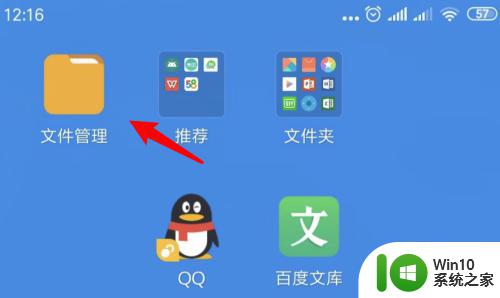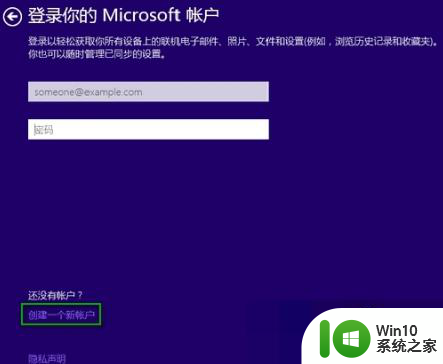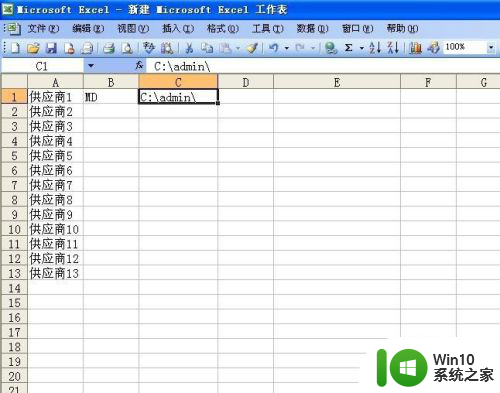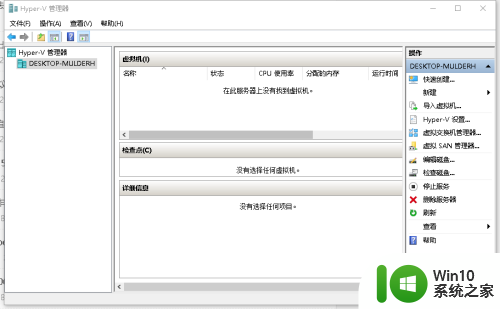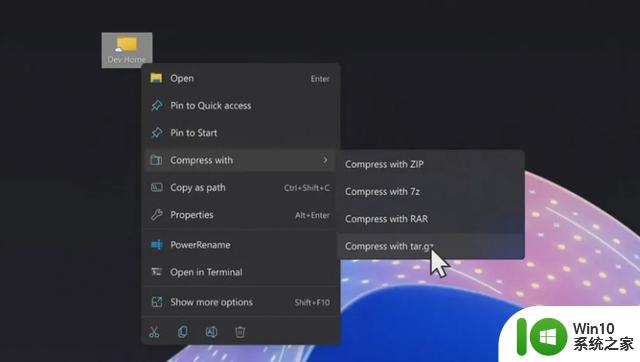csv文件怎么创建 使用Excel创建CSV文件
更新时间:2024-10-09 17:00:01作者:xiaoliu
CSV文件是一种常用的数据存储格式,它可以被多种软件程序读取和处理,要创建一个CSV文件,最简单的方法就是使用Excel软件。在Excel中,只需打开一个新的工作表,输入数据然后将文件另存为CSV格式即可。这种简单的操作可以帮助我们快速创建符合标准的CSV文件,方便数据的导入和导出。CSV文件的创建过程简单易懂,是处理数据的常用工具之一。
具体方法:
1.点击文件另存为
打开Excel编辑内容,点击“文件”-“另存为”点击选中存储位置。
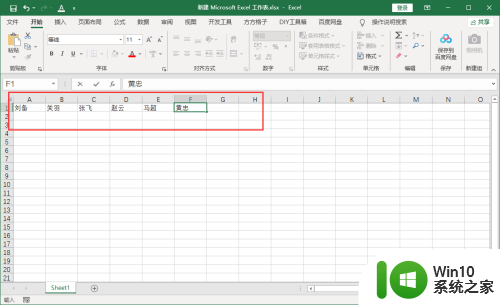
2.选择保存类型
打开另存为面板,保存类型选中CSV UTF-8(逗号分隔)(*.csv),点击“保存”。
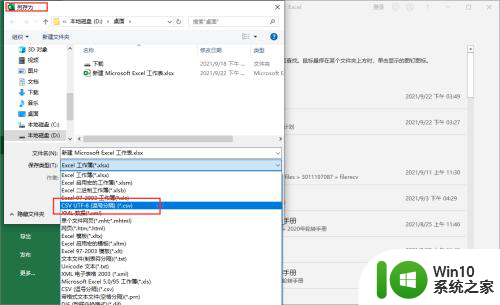
3.创建CSV文件
这样就可以使用Excel创建CSV文件了。
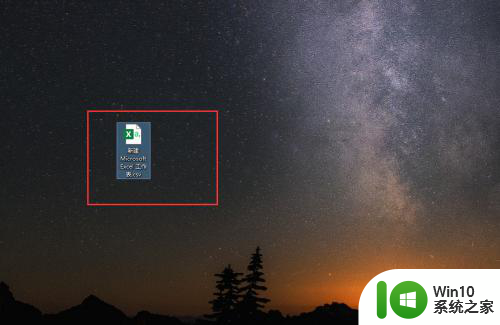
4.查看CSV文件内容
打开一个空白的文本文件,把创建的CSV文件拖入到文本文档中即可查看文件内容。
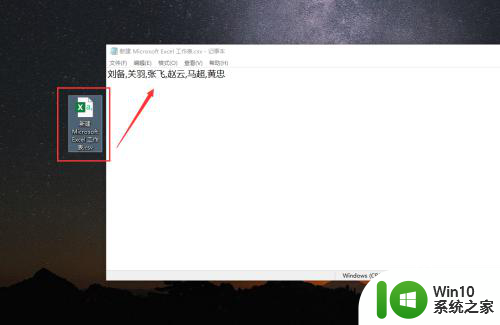
以上就是创建csv文件的全部内容,碰到同样情况的朋友们赶紧参照小编的方法来处理吧,希望能够对大家有所帮助。